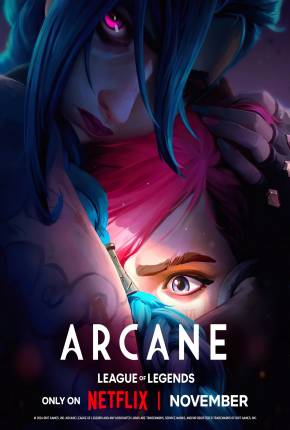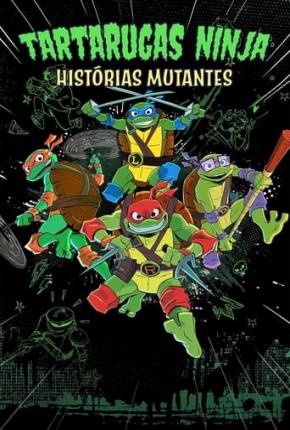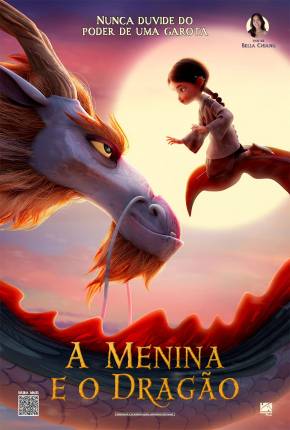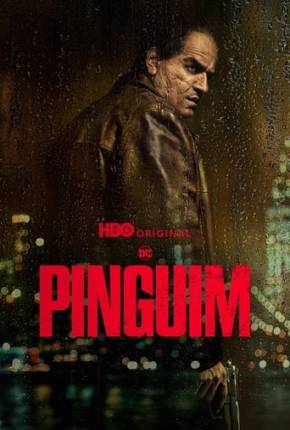Como Usar FormatFactory (2024) Legendado

- Título: Como Usar FormatFactory
- Original: Como Usar FormatFactory
- Gêneros:
- Ano de Lançamento: 2024
- Clássificação:
- Duração: Min
- Idioma: Legendado
- Qualidade:
- Assistir Trailer
- Servidor:
Sinopse:
Atualmente, existem uma infinidade de formatos de áudio, vídeo e imagem espalhados pela internet. Independente da qualidade ou da funcionalidade, algumas pessoas tem suas preferências quanto à extensão de seus arquivos.
Além disso, dependendo da finalidade que você quer dar para um arquivo, é importante que ele esteja em determinado formato, mas nem sempre é possível encontrá-lo assim.
Para isso, existem diversos conversores de arquivos e um dos mais bem conceituados e completos da internet, sem dúvida, é o FormatFactory. Ensinaremos agora a como usar este excelente programa, passo-a-passo. É bem simples e, sem mais delongas, mãos à obra.
Começando a usar
Depois de baixar e instalar o FormatFactory, é importante acessar o menu Opções presente na barra de ferramentas do programa. Lá, defina as configurações quanto às notificações sonoras emitidas pelo programa, se algo deve ser feito automaticamente depois de finalizada uma conversão e também a pasta destino dos arquivos convertidos.
Aqui se faz importante ressaltar um aspecto interessante do programa. Na seção Após Conversão, em que você define o que será feito após cada conversão, é possível selecionar uma opção que desligará o computador.
Isso é bastante útil quando você deixa o computador convertendo um arquivo muito grande ou mesmo diversos arquivos e sai ou vai dormir. Finalizadas todas as alterações de configuração, o programa já estará apto a suprir suas necessidades de conversão de arquivos de áudio, vídeo e imagem.
Convertendo arquivos
A partir da aba presente à esquerda da janela do programa, você selecionará o tipo de arquivo (vídeo, áudio ou imagem) e o formato para qual deseja convertê-lo.
Um ponto interessante deste programa é o fato de permitir conversões múltiplas, pois ele cria uma lista com todos os arquivos que você adicionou à conversão. Por exemplo, é possível adicionar à mesma lista arquivos de imagem, de áudio e de vídeo que serão convertidos para inúmeros formatos diferentes.
Clicando sobre qualquer formato de saída, uma janela será aberta para que você selecione os arquivos a serem convertidos. Clique em Ad. Arquivo para adicionar arquivos únicos ou em Ad. Pasta para incluir pastas inteiras.
Nesta mesma tela, você ainda poderá realizar outras alterações. É possível habilitar as opções Pasta de Saída do Arquivo de origem, para que o arquivo convertido vá para a pasta de origem do arquivo original e não para aquela pré-definida por você, e também Anexar nome de definição, para que ao nome do arquivo final seja incluída a definição da conversão.
O FormatFactory permite também que você realize algumas alterações quanto à qualidade do arquivo a ser criado com a conversão. Para isso, clique em Config. de Saída e você será levado a uma nova janela.
Independente do formato para o qual você irá converter qualquer arquivo, o processo é sempre o mesmo. Você pode também definir o nível de prioridade das conversões clicando sobre elas com o botão direito do mouse e depois em Grau de Prioridades.
Terminadas todas as configurações dos arquivos a serem convertidos, basta que você clique em Iniciar. Todos os arquivos serão convertidos individualmente e você pode pausar ou interromper a conversão a qualquer instante.
Fonte: http://www.tecmundo.com.br//1330-como-usar-formatfactory.htm#ixzz2t7Dirw2Y
DOWNLOAD Como Usar FormatFactory
Clique para baixar Como Usar FormatFactory Legendado.
Exibir Links Para Baixar
Para baixar torrents, você precisa de um desses programas µTorrent ou qBittorrent